Configurasi VLAN Trunk pada Cisco Packet Tracer
Konfigurasi VLAN Trunk pada Cisco Packet Tracer
Perkenalkan nama saya Dafidz Ai, Kelas 10 TJKT 4, No 10. Akan memberikan tutorial untuk mengconfigurasi Vlan. VLAN trunk adalah koneksi yang dipakai untuk menghubungkan beberapa perangkat jaringan yang terpisah dalam satu VLAN. Vlan truk memiliki fungsi membagi blok jaringan agar dapat berkomunikasi. Configurasi kali ini akan menggunakan Software Cisco Packet Tracer.
Berikut contoh switch jaringan yang akan digunakan pada percobaan kali ini:
Terdapat 2 VLAN Trunk yang akan digunakan yaitu:
1. VLAN 10
2. VLAN 20
Konfigurasi pada Switch0
Switch>enable
Switch#configure terminal
Switch(config)#vlan 10
Switch(config-vlan)#name kiri
Switch(config-vlan)#exit
Switch(config)#vlan 20
Switch(config-vlan)#name kanan
Switch(config-vlan)#exit
Switch(config)#interface range fa0/1-fa0/4
Switch(config-if-range)#switchport mode access
Switch(config-if-range)#switchport access vlan 10
Switch(config-if-range)#exit
Switch(config)#interface range fa0/5-fa0/8
Switch(config-if-range)#switchport mode access
Switch(config-if-range)#switchport access vlan 20
Switch(config-if-range)#exit
Switch(config)#interface fa0/24
Switch(config-if)#switchport mode trunk
Switch(config-if)#exit
Hasil Konfigurasi:
- VLAN 10 dialokasikan untuk Port Fa0/1 hingga Fa0/4
- VLAN 20 dialokasikan untuk Port Fa0/5 hingga Fa0/8
- Port Fa0/24 hilang karena dialokasikan untuk Vlan Trunk
Sehingga tampilan hasil konfigurasi sebagai berikut
Melakukan konfigurasi ke 2:
Kemudian melakukan uji koneksi untuk PC0 menuju PC2 dan menuju PC1
Berikut tampilan hasil pengujian
Demikianlah cara konfigurasi VLAN trunk pada Cisco Packet Tracer. Penting untuk diingat bahwa konfigurasi VLAN trunk harus dilakukan dengan hati-hati dan teliti, sehingga dapat berfungsi dengan baik dan menghindari masalah jaringan yang tidak diinginkan.
Sekian tutorial dari saya jika ada kurangnya mohon maaf.





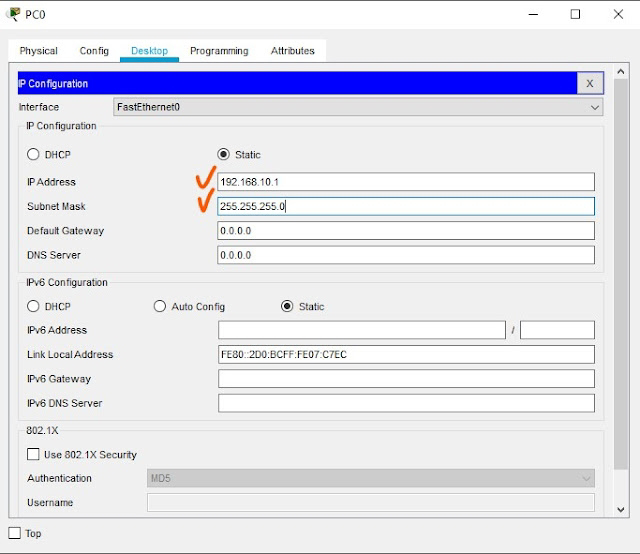

Komentar
Posting Komentar